Korak 1 Proverite da li štampač koristi originalni i podržani Lexmark kertridž sa tonerom. Napomena: Ako kertridž nije podržan, instalirajte podržani kertridž. Odštampajte dokument.
Da li je otisak svetao? | Pređite na korak 2. | Problem je rešen. |
Korak 2 Isključite štampač, sačekajte oko 10 sekundi, a zatim ga ponovo uključite. Povećajte zatamnjenost tonera. Sa kontrolne table dođite do stavke: Postavke > Štampa > Kvalitet Odštampajte dokument.
Da li je otisak svetao? | Pređite na korak 3. | Problem je rešen. |
Korak 3 U zavisnosti od operativnog sistema, navedite tip papira u dijalogu Željene postavke štampanja ili Štampanje. Napomene: - Proverite da li se postavka poklapa sa papirom koji ste stavili.
- Možete i da promenite postavku na kontrolnoj tabli štampača.
Odštampajte dokument.
Da li je otisak svetao? | Pređite na korak 4. | Problem je rešen. |
Korak 4 Proverite da li je rezolucija štampanja 600 tpi. Sa kontrolne table dođite do stavke: Postavke > Štampa > Kvalitet > Rezolucija štampe Odštampajte dokument.
Da li je otisak svetao? | Pređite na korak 5. | Problem je rešen. |
Korak 5 Izvadite kertridž sa tonerom, pa izvadite jedinicu za izradu slika. Upozorenje – potencijalno oštećenje: Jedinicu za izradu slika nemojte da izlažete direktnom svetlu duže od 10 minuta. Produženo izlaganje svetlu može da uzrokuje probleme sa kvalitetom štampe. Upozorenje – potencijalno oštećenje: Nemojte da dodirujete bubanj fotoprovodnika ispod jedinice za izradu slika. To bi moglo da utiče na kvalitet budućih zadataka štampanja. Uklonite ambalažni materijal zaostao na jedinici za izradu slika. Dobro protresite jedinicu za izradu slika da biste rasporedili toner, a zatim je umetnite. Umetnite kertridž sa tonerom. Isključite štampač, sačekajte 10 sekundi, a zatim ga ponovo uključite. Odštampajte dokument.
Da li je otisak svetao? | Pređite na korak 6. | Problem je rešen. |
Korak 6 Ako se problem javi nakon što instalirate novi komplet za održavanje, proverite da li je instaliran prenosni valjak koji ste dobili sa kompletom. Napomena: Po potrebi, zamenite prenosni valjak. Odštampajte dokument.
Da li je otisak svetao? | Pređite na korak 7. | Problem je rešen. |
Korak 7 Proverite status jedinice za izradu slika. Sa kontrolne table dođite do stavke: Status/potrošni materijal > Potrošni materijal
Da li je jedinica za izradu slika pri kraju radnog veka? | Pređite na korak 8. | Obratite se službi za korisničku podršku. |
Korak 8 Vratite jedinicu za izradu slika. Odštampajte dokument.
Da li je otisak svetao? | Obratite se službi za korisničku podršku. | Problem je rešen. |
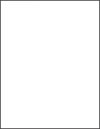
 da biste se kretali kroz postavke.
da biste se kretali kroz postavke.
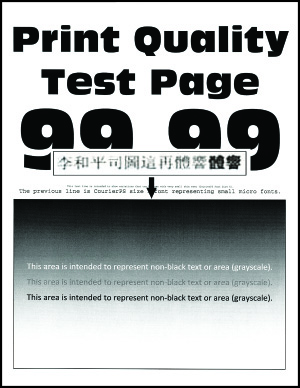
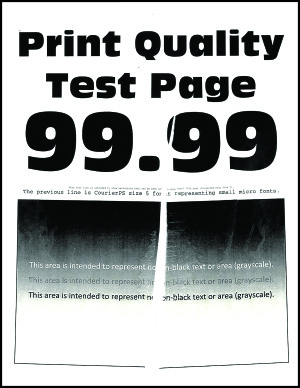
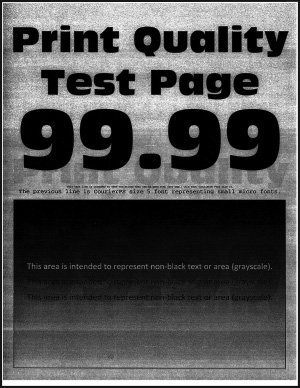
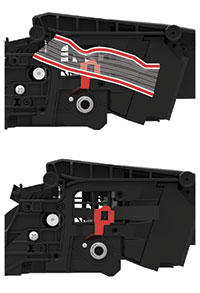
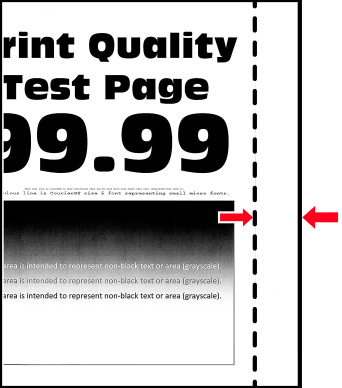
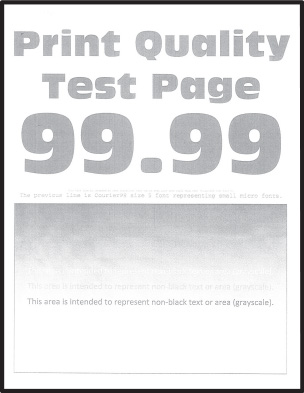
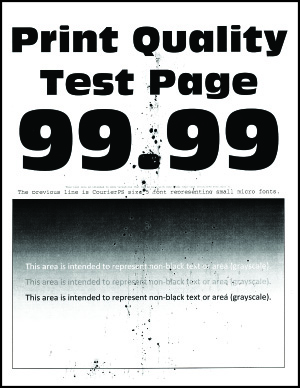
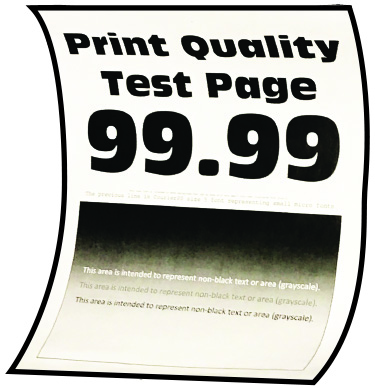
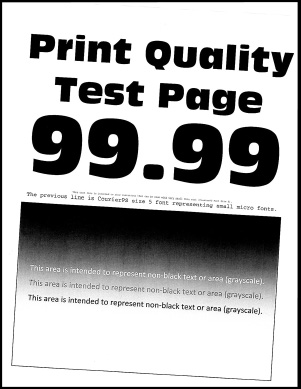
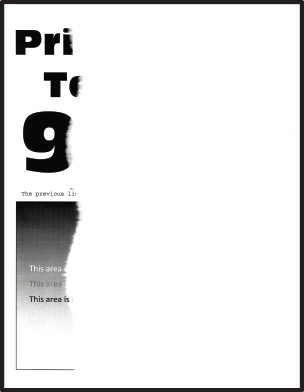
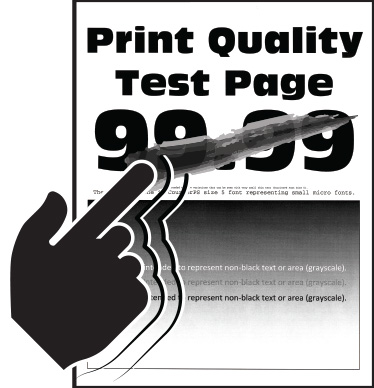
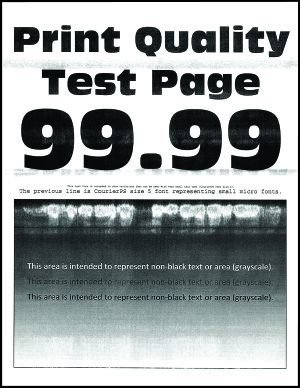
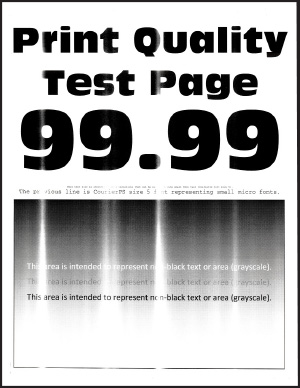
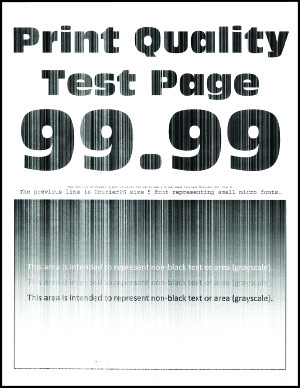
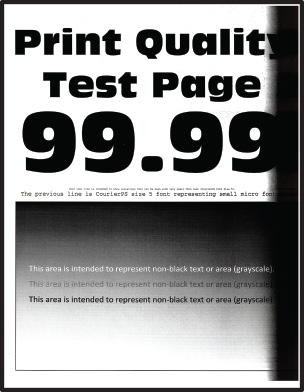
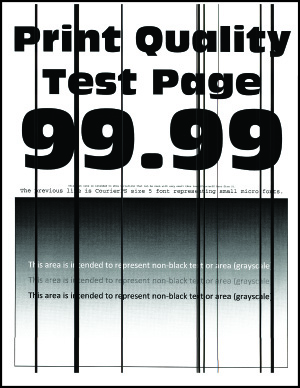


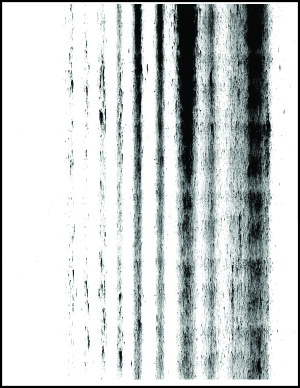
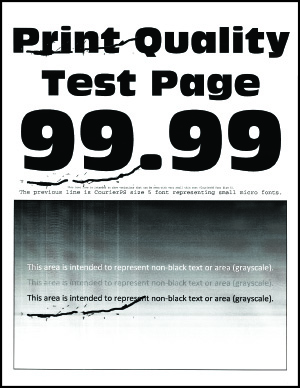
 OPREZ – POTENCIJALNA POVREDA:
OPREZ – POTENCIJALNA POVREDA: